PPT中如何绘制花瓣?
来源:网络收集 点击: 时间:2024-02-16【导读】:
PPT中如何绘制花瓣?今天我们详细的说明一下教程。大家自己下去练习一下。方法/步骤1/16分步阅读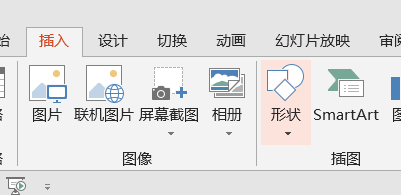 2/16
2/16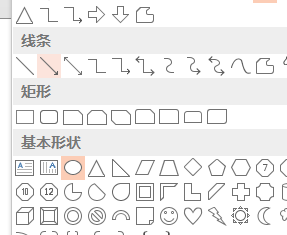 3/16
3/16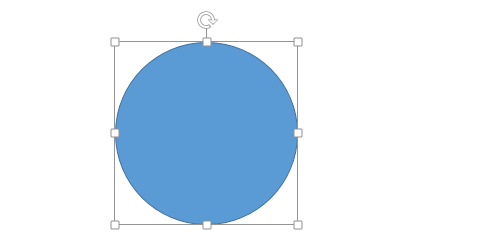 4/16
4/16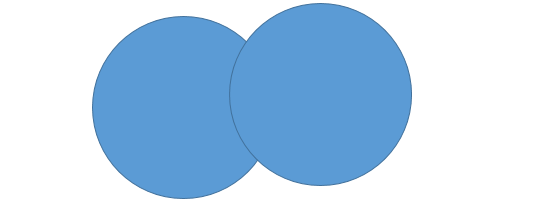 5/16
5/16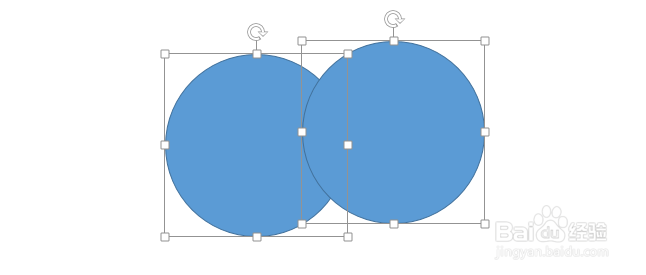 6/16
6/16 7/16
7/16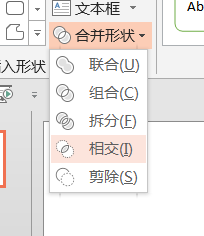 8/16
8/16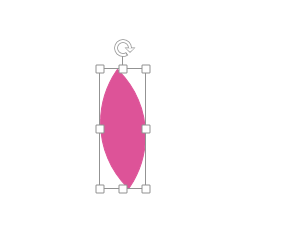 9/16
9/16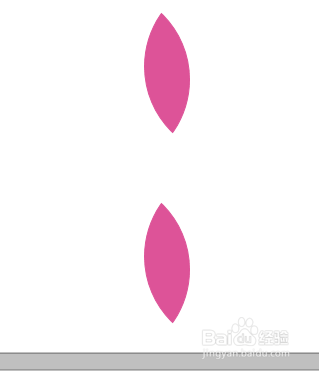 10/16
10/16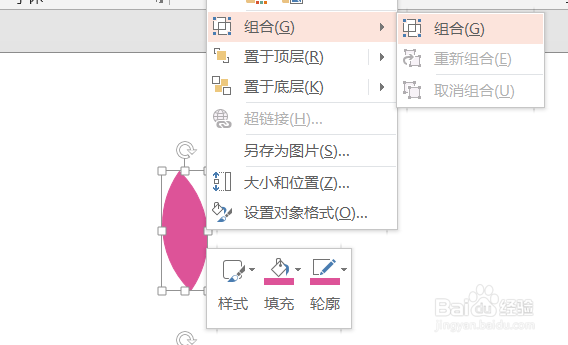 11/16
11/16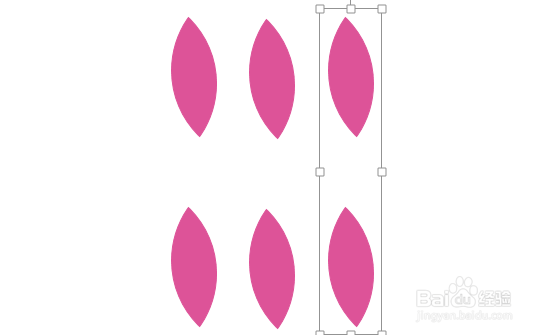 12/16
12/16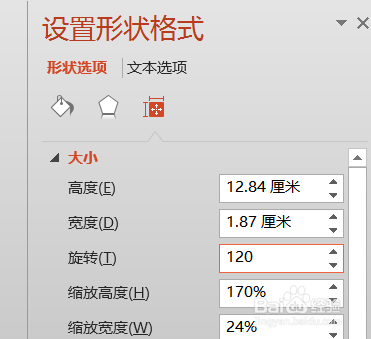 13/16
13/16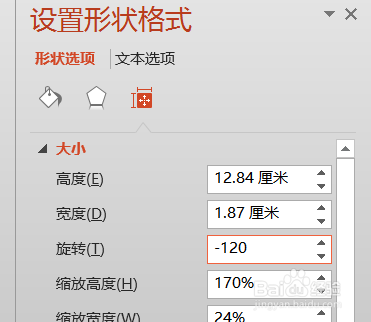 14/16
14/16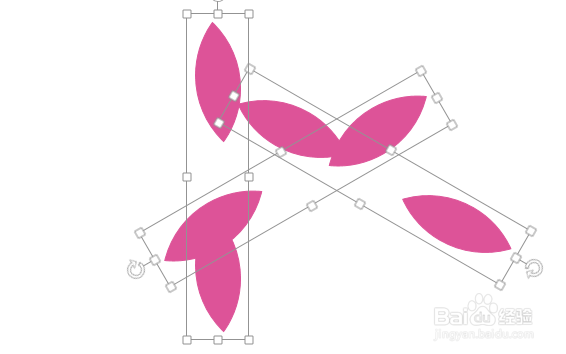 15/16
15/16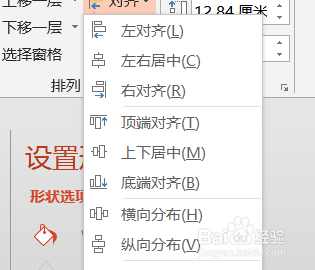 16/16
16/16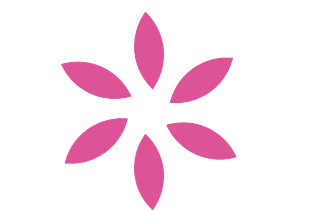 ppt
ppt
点击“插入”选项卡,在其下选择“形状”
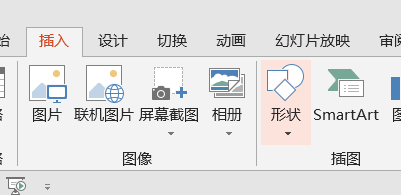 2/16
2/16我们这里选择一个椭圆对象。
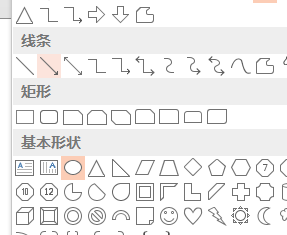 3/16
3/16按住SHIFT不动就可以绘制出一个正圆形。
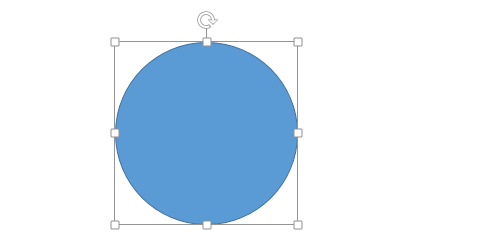 4/16
4/16选择这个对象,按住CTRL不动拖动,可以复制出另外相同的圆形。
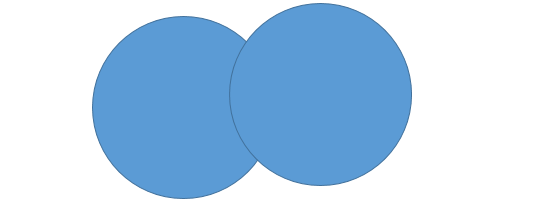 5/16
5/16调整这个圆形,使其相交部分更像花瓣。这个时候再选择这两个对象。
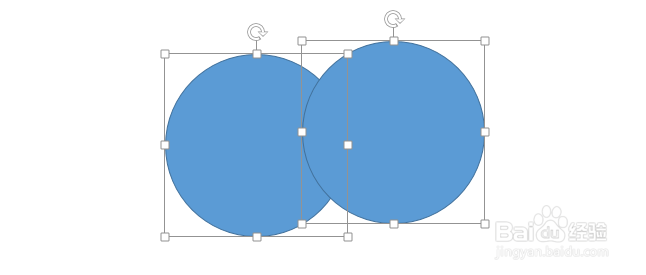 6/16
6/16点击“绘图工具”下的“格式”,如图所示。
 7/16
7/16在“合并形状”下选择“相交”算法,如图所示。
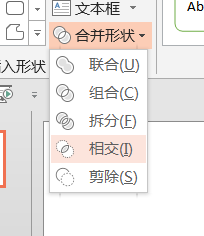 8/16
8/16这个时候我们可以看到花瓣一个已经形成了。
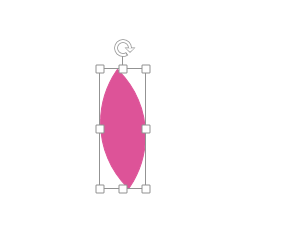 9/16
9/16选择这个对象,按住CTRL不动拖动,可以复制出另外相同的花瓣。
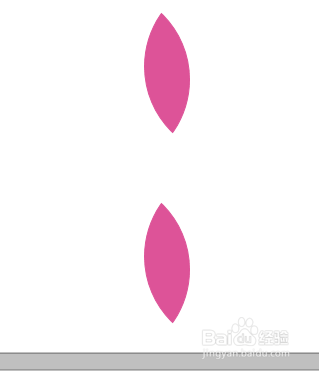 10/16
10/16选择这两个花瓣,进行组合,如图所示。
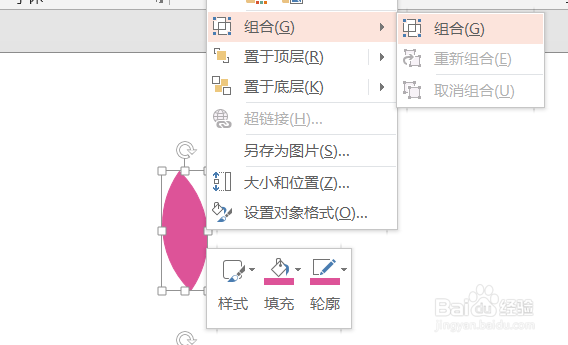 11/16
11/16再使用同样的方法复制三个个花瓣。
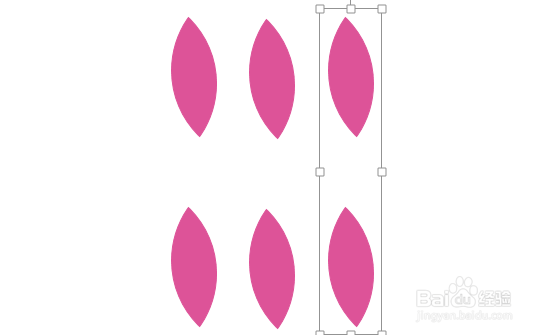 12/16
12/16选择其中一个花瓣将其旋转120度。
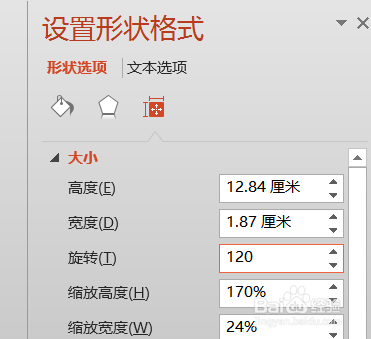 13/16
13/16再选择其中一个花瓣将其旋转-120度。
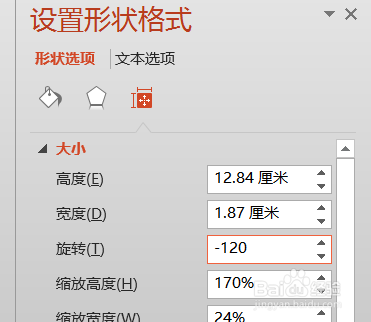 14/16
14/16这样我们得到如下效果。选择所有的对象
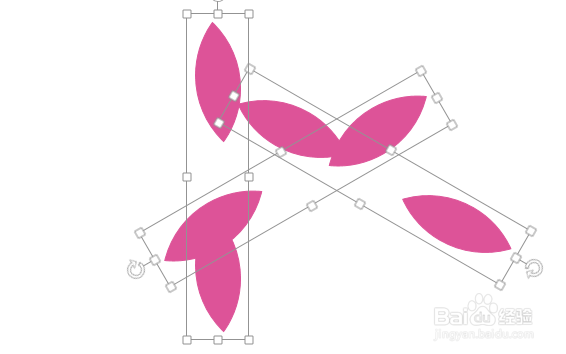 15/16
15/16如图所示,进行上下居中和左右居中。
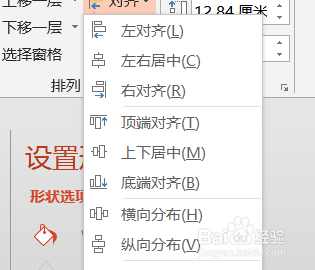 16/16
16/16这个时候我们花瓣就已经形成了。你可以根据自己的需要再进行修改哦。
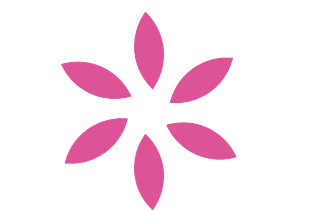 ppt
ppt 版权声明:
1、本文系转载,版权归原作者所有,旨在传递信息,不代表看本站的观点和立场。
2、本站仅提供信息发布平台,不承担相关法律责任。
3、若侵犯您的版权或隐私,请联系本站管理员删除。
4、文章链接:http://www.1haoku.cn/art_50996.html
上一篇:手工diy制作中秋月饼
下一篇:教你钩漂亮的胸花--小懒手工
 订阅
订阅